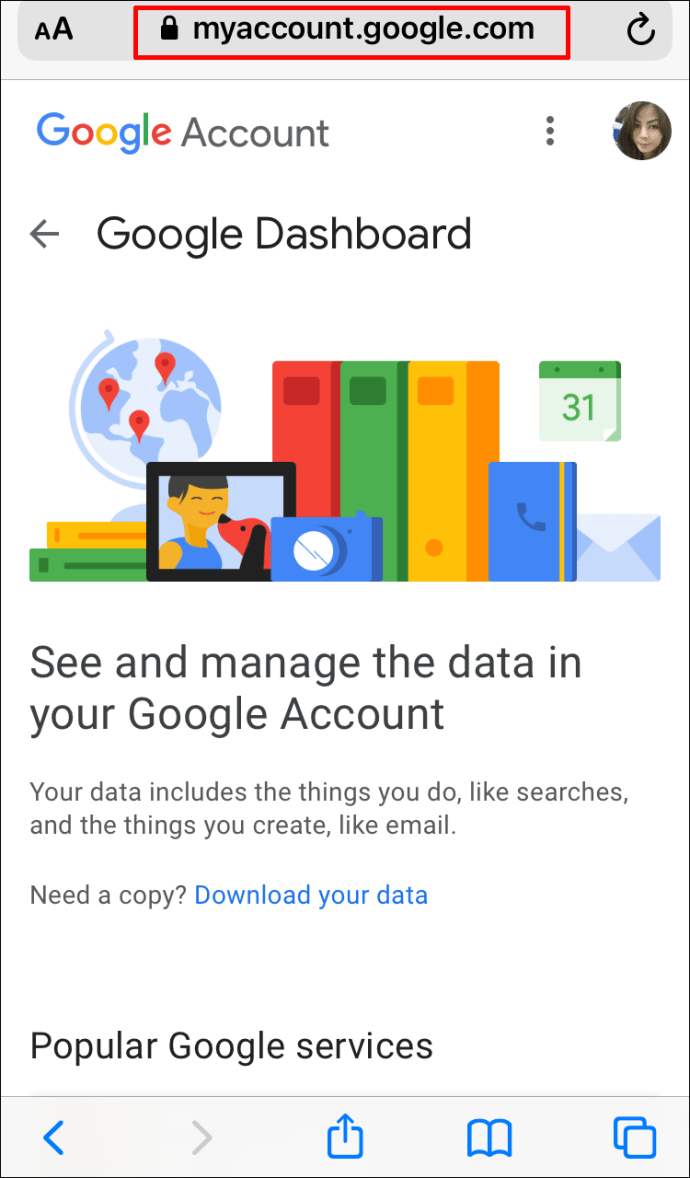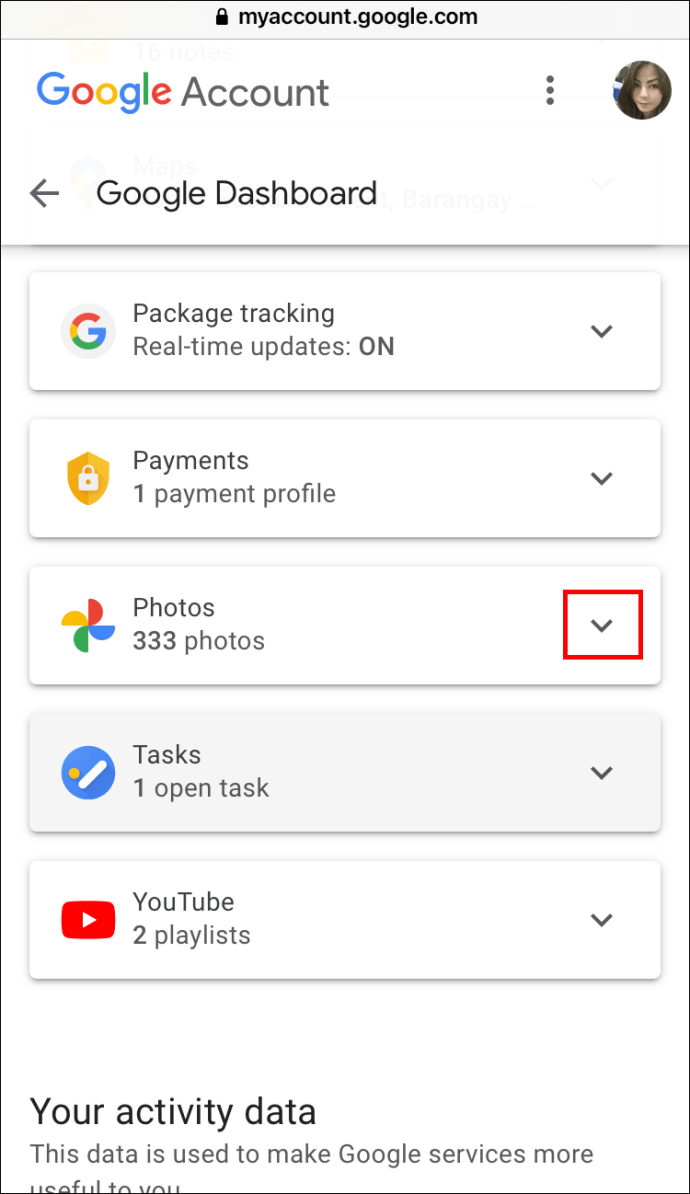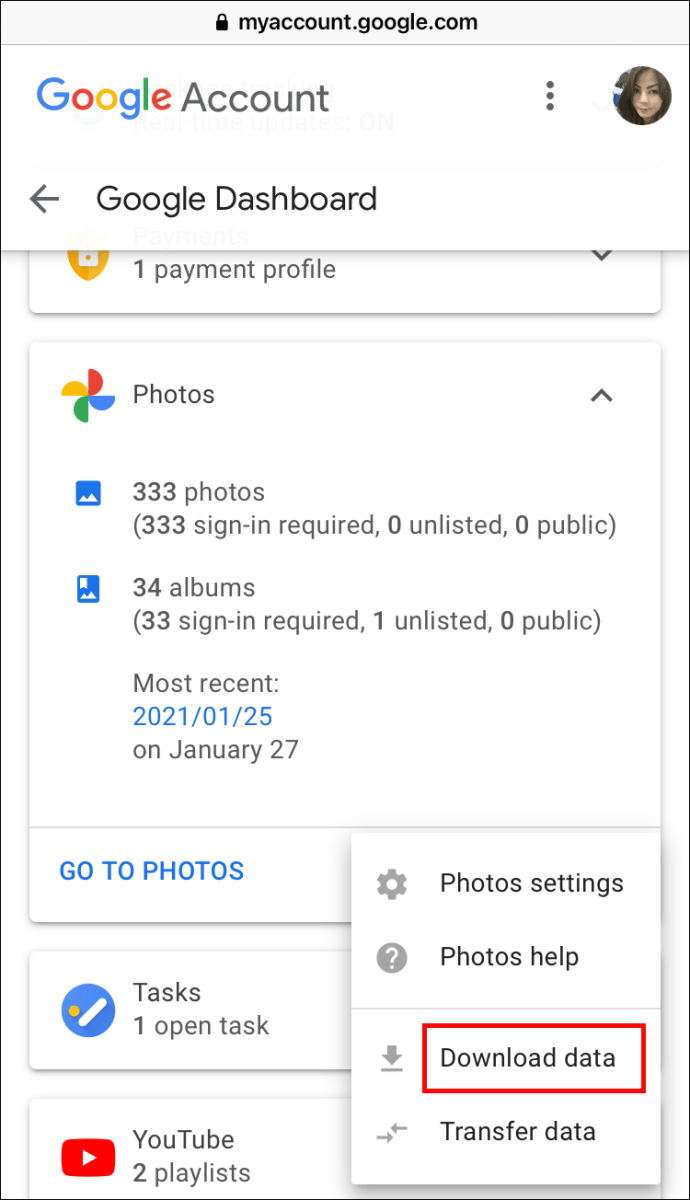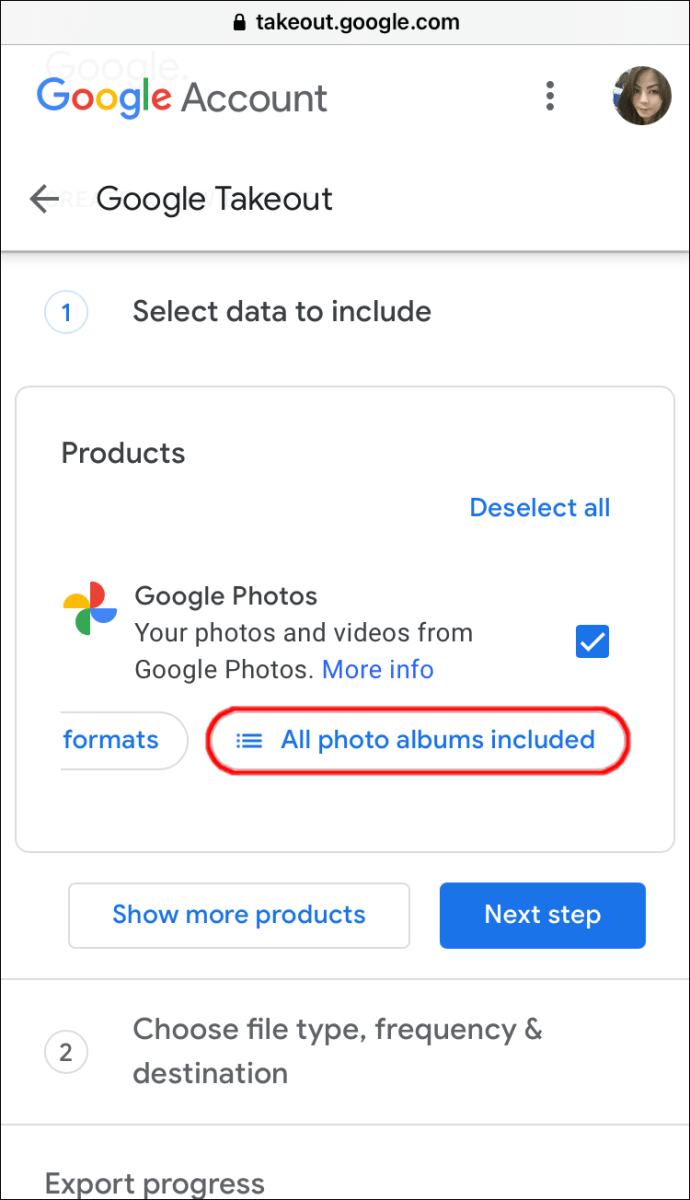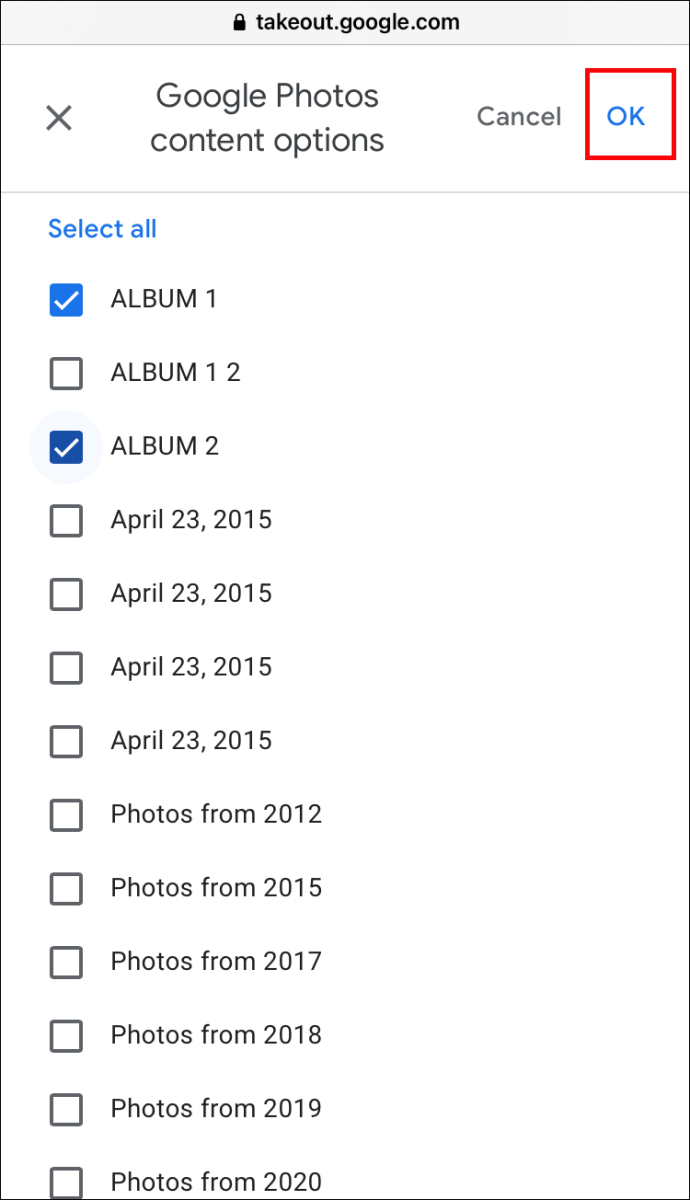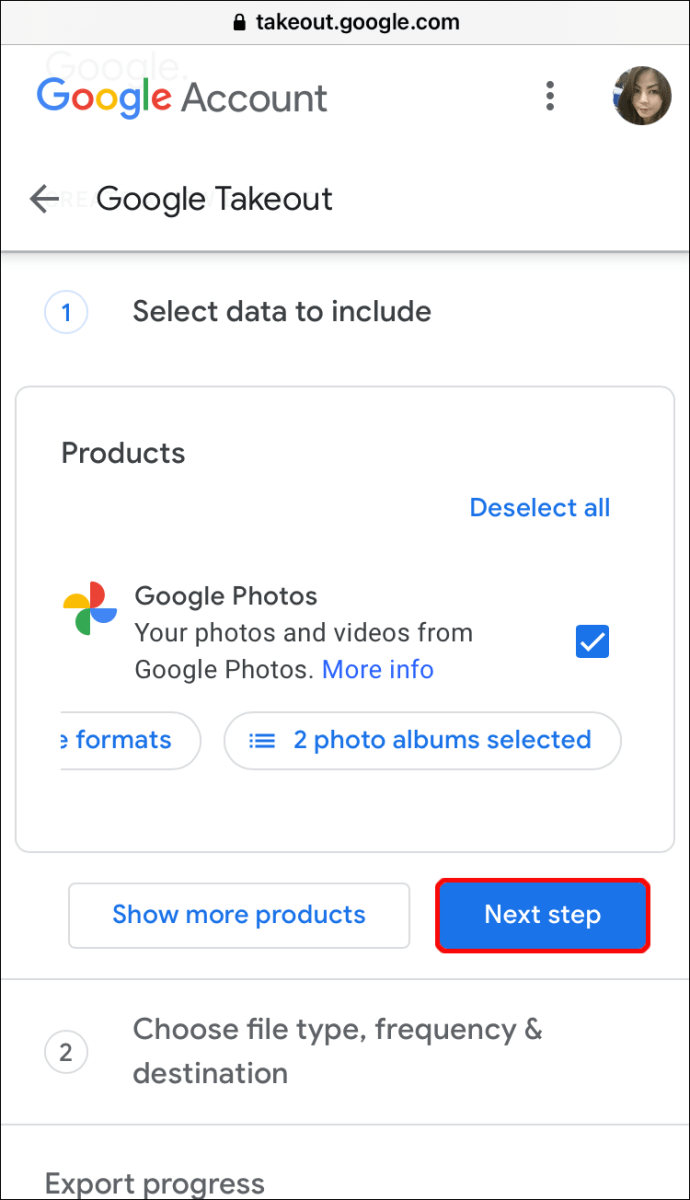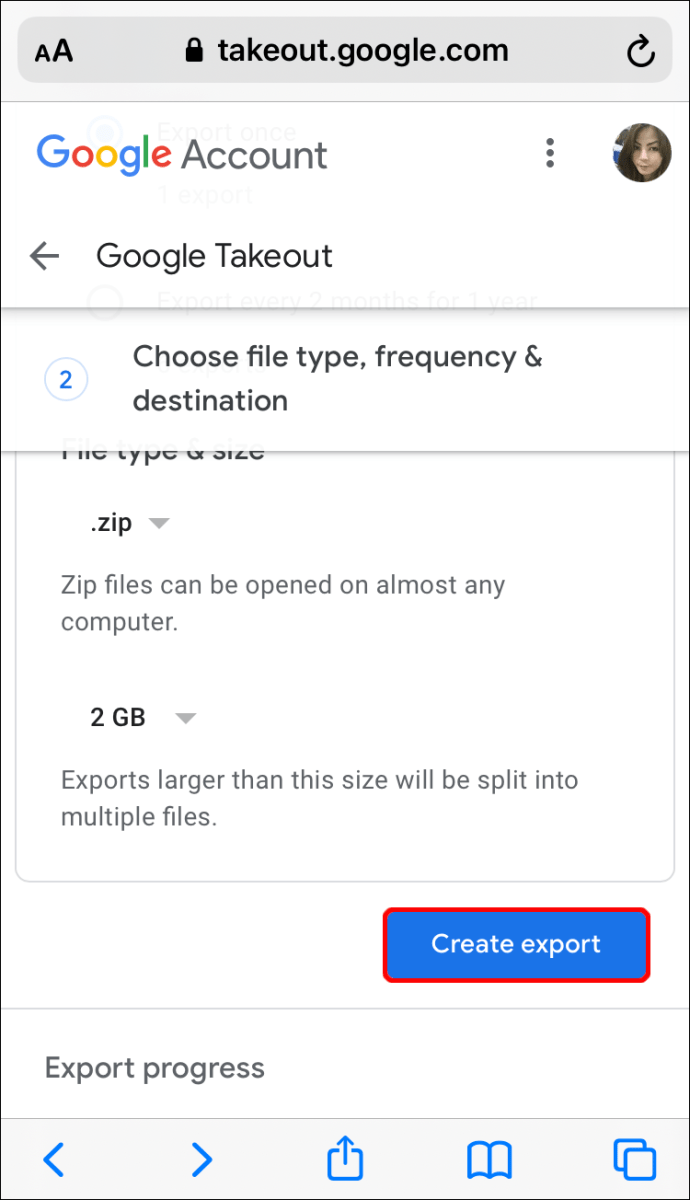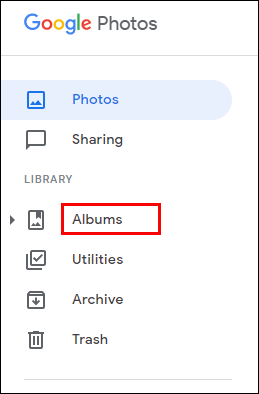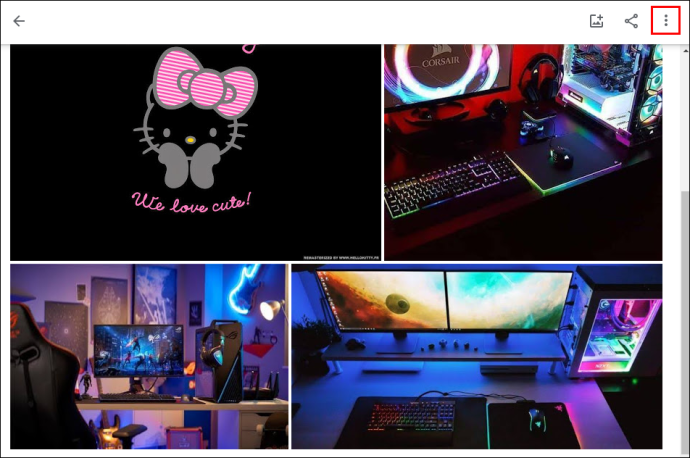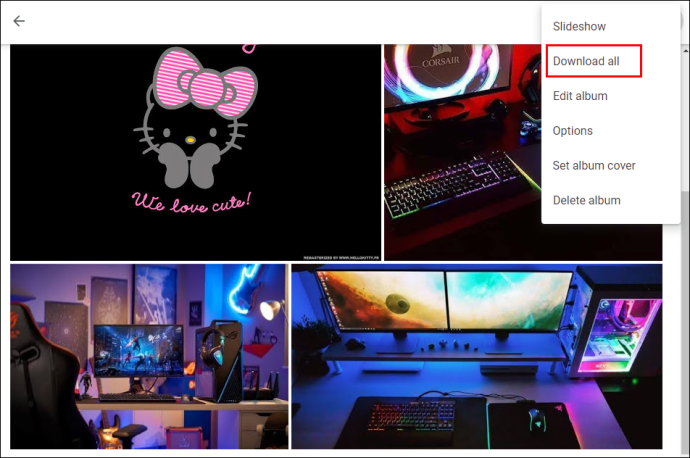Foto Google adalah salah satu perkhidmatan penyimpanan dan perkongsian foto dan video yang paling serba boleh. Ini membolehkan anda memuat naik foto atau keseluruhan album dan juga menambah komen dan menandai lokasi.

Tetapi yang paling penting, Foto Google meninggalkan lebih banyak ruang simpanan pada telefon atau komputer anda. Walau bagaimanapun, kadang-kadang anda mungkin perlu memuat turun album supaya anda dapat mengaksesnya dalam mod luar talian.
Dalam artikel ini, kami akan menerangkan cara menyimpan album Foto Google dan menjawab beberapa soalan yang paling biasa berkaitan dengan prosesnya.
Cara Memuat turun Album di Foto Google
Pada bahagian di bawah, kami akan menunjukkan kepada anda cara memuat turun Foto Google secara berasingan untuk PC Windows dan Mac, serta untuk peranti iOS dan Android.
Perhatikan bahawa menyimpan album Foto Google di komputer anda jauh lebih mudah daripada melakukannya pada peranti mudah alih anda, tetapi masih agak pantas.
Cara Memuat turun Album di Foto Google di iPhone
Ketika memuat turun keseluruhan album, semuanya tidak semudah dengan Foto Google. Anda tidak boleh mengetuk album dan memilih pilihan untuk memuat turunnya kerana Foto Google tidak menyediakannya untuk aplikasi mudah alih.
Nasib baik, ada jalan penyelesaian. Setiap pengguna Akaun Google dapat mengakses Google Dashboard untuk akaun mereka dan memuat turun semua data mereka melalui Google Takeout.
Ini adalah platform pengambilan data rasmi dari Google. Begini bagaimana semua langkah untuk memuat turun album dari Foto Google ke iPhone berjalan:
- Buka Safari di iPhone anda dan pergi ke Papan Pemuka Google anda.
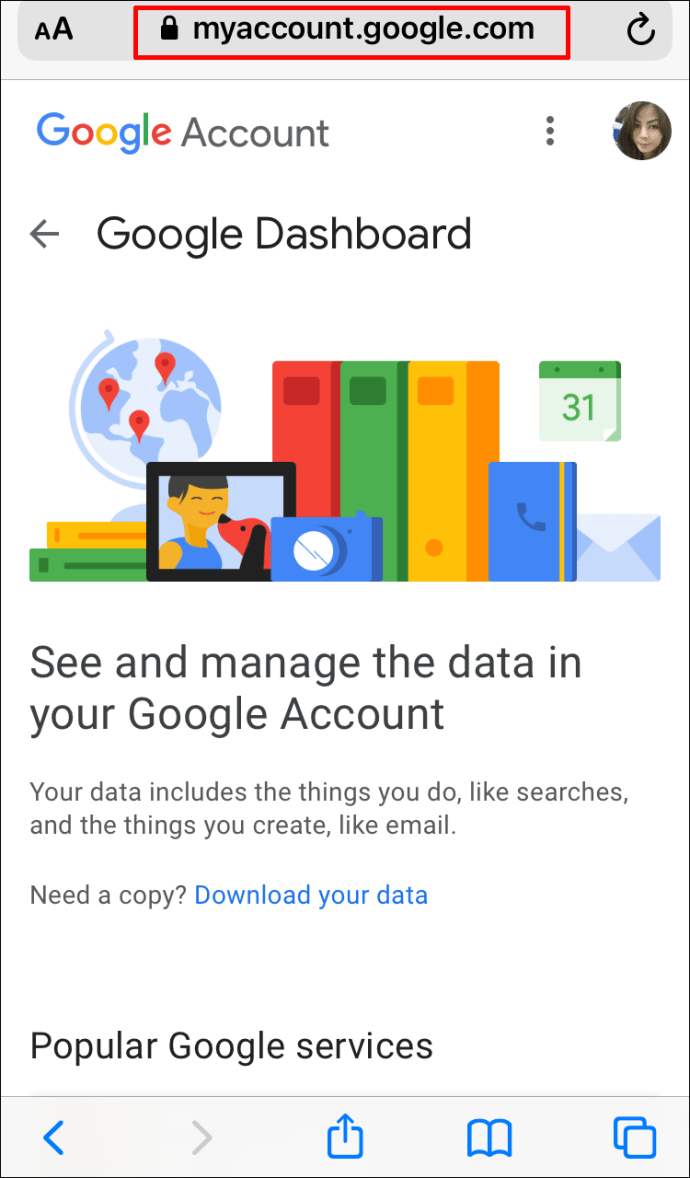
- Anda akan melihat senarai semua Perkhidmatan Google yang anda gunakan, termasuk Foto Google. Ketik anak panah ke bawah di sebelah Foto Google.
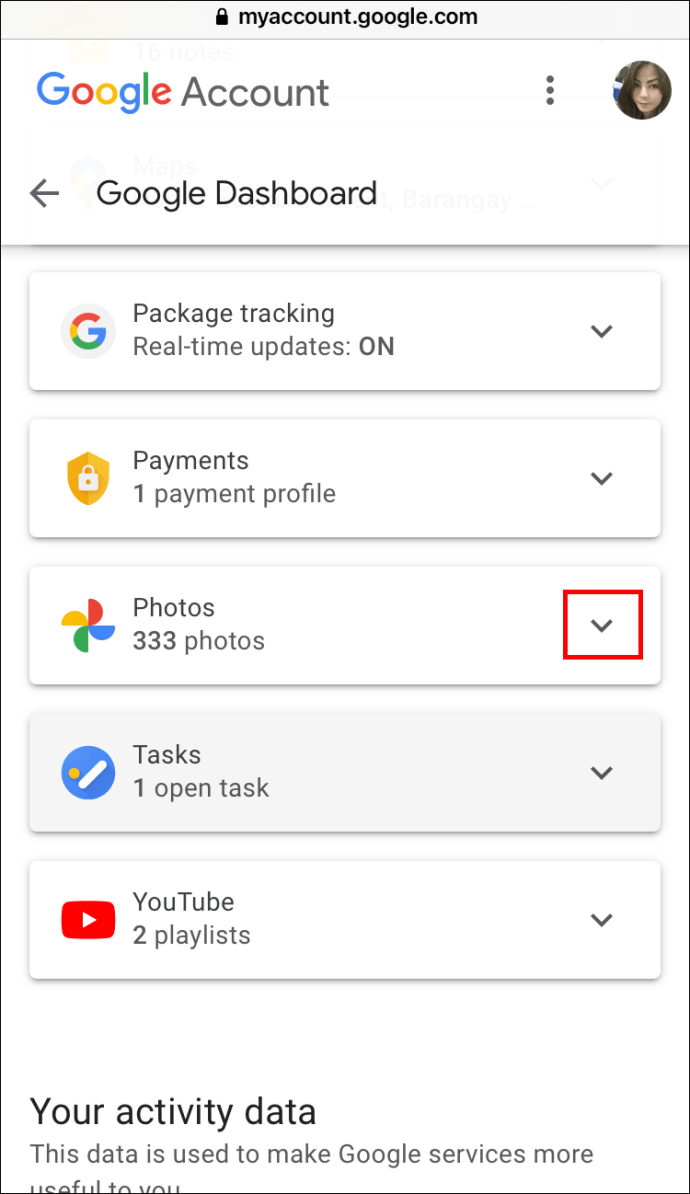
- Papan pemuka akan menunjukkan dengan tepat berapa banyak foto dan album yang anda ada. Ketuk tiga titik menegak di bahagian bawah tetingkap itu dan pilih "Muat turun Data."
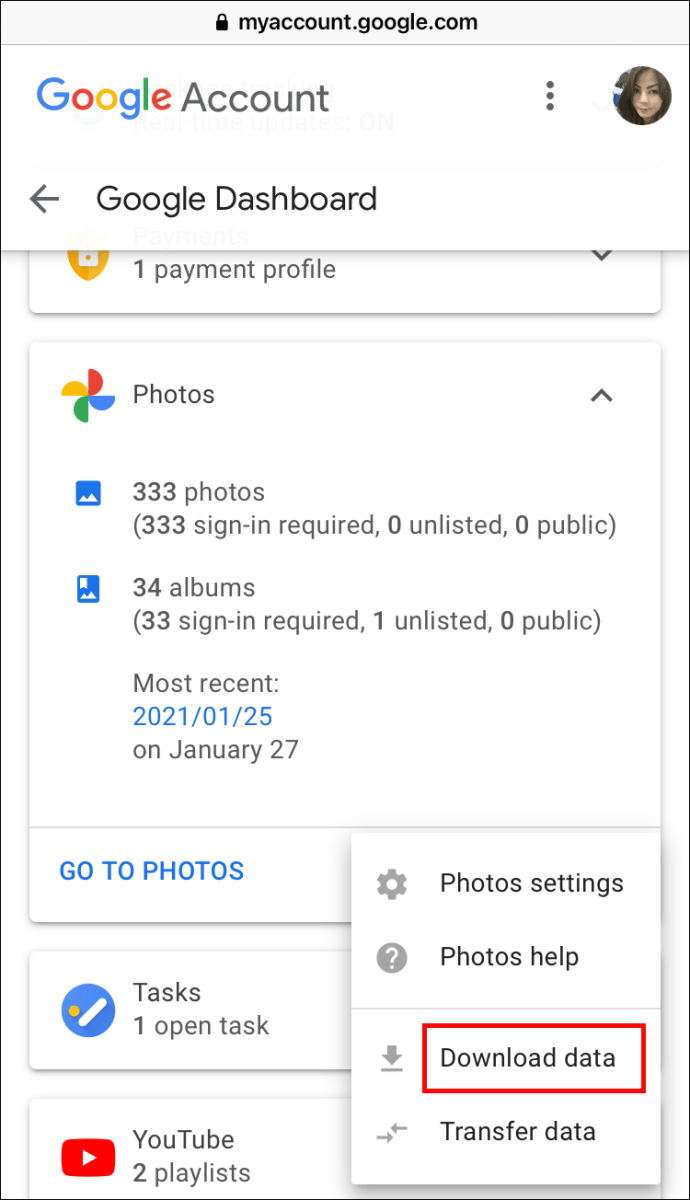
- Anda akan diarahkan ke Google Takeout. Di sana anda dapat mengetuk pilihan "Semua album foto termasuk".
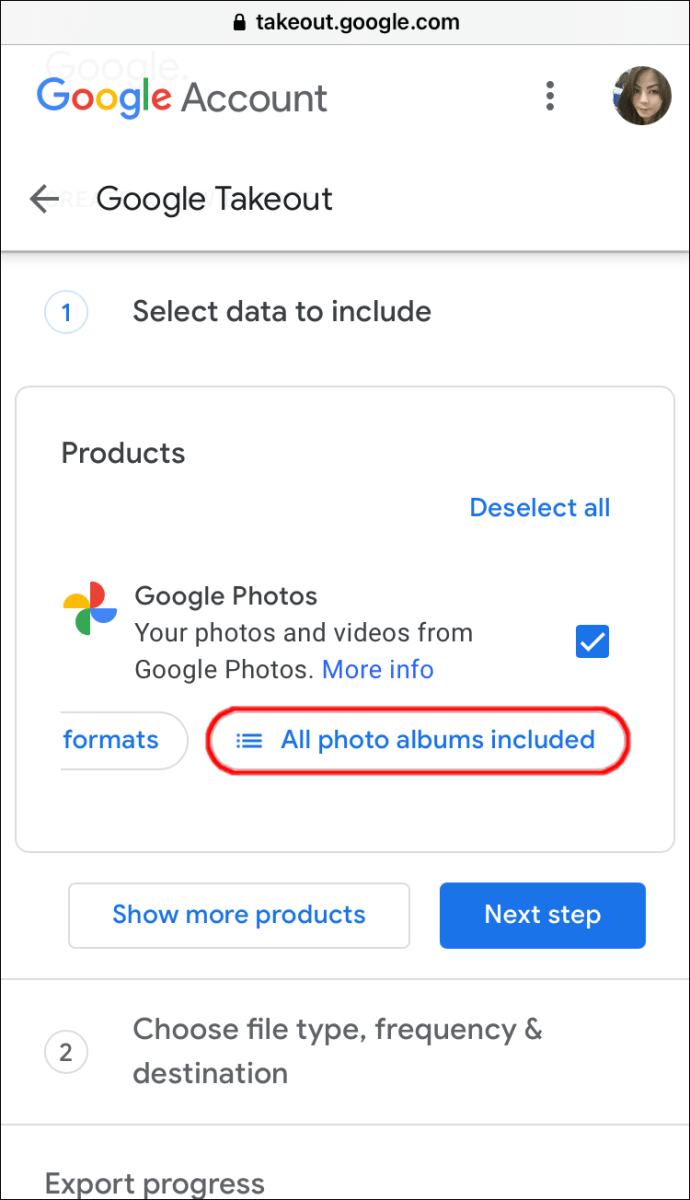
- Pilih album dari tahun tertentu atau album tertentu, dan ketuk "OK."
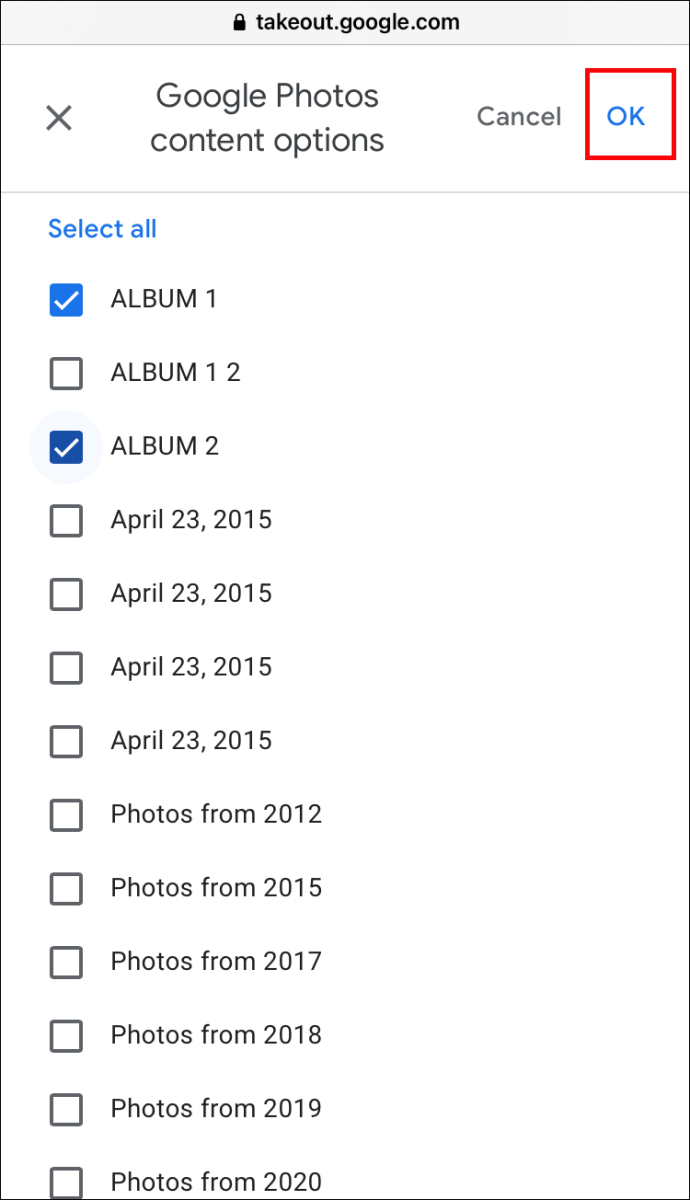
- Ketuk "Next Step" dan teruskan untuk memilih jenis dan ukuran fail. Anda boleh memilih fail zip atau tgz.
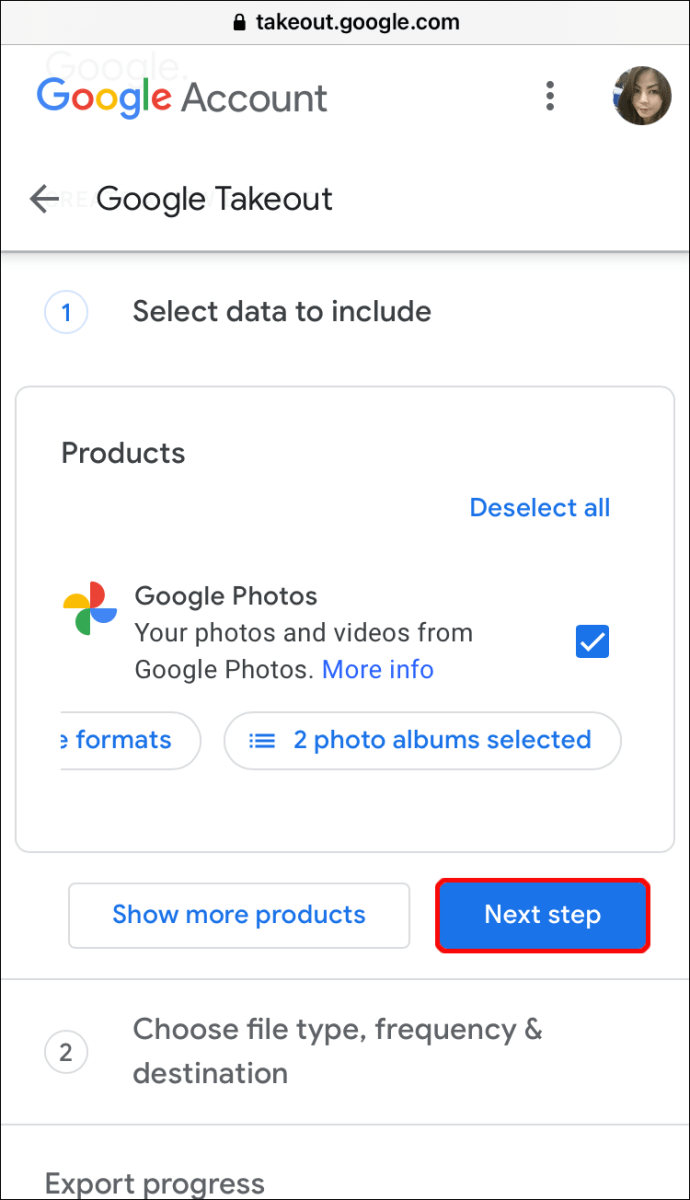
- Akhirnya, ketik "Buat Eksport."
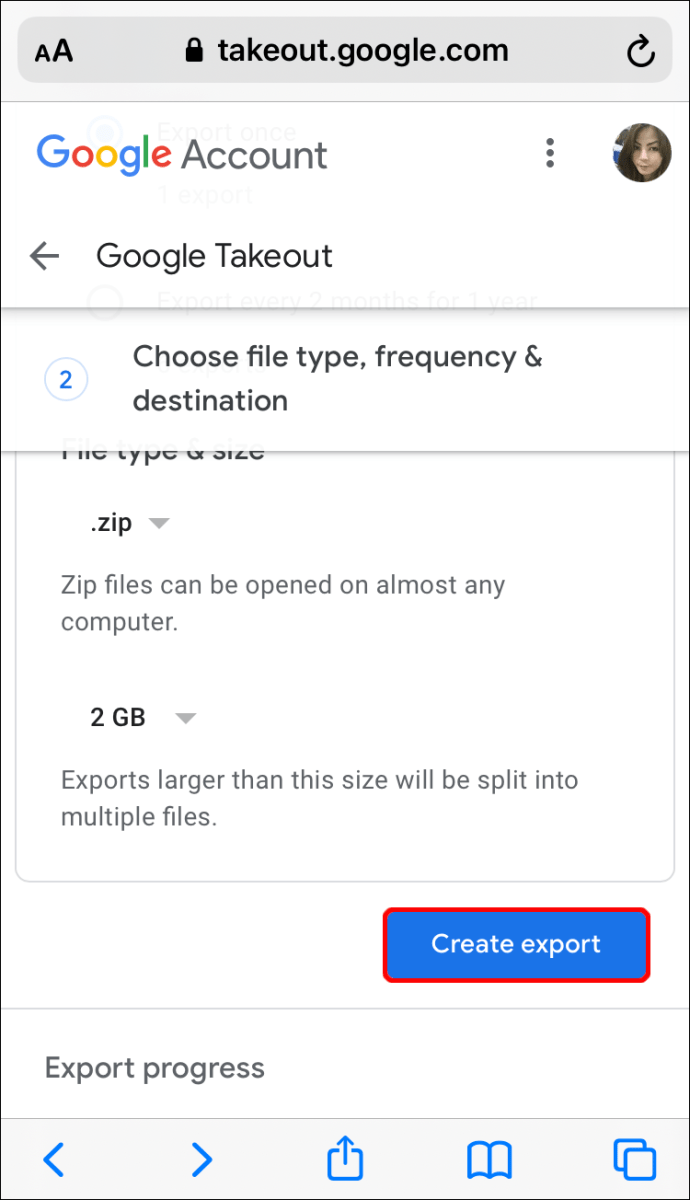
Apabila proses eksport selesai, anda akan menerima e-mel pemberitahuan. Bergantung pada ukuran album atau album anda, proses ini boleh memakan masa, malah kadang-kadang berjam-jam.
Cara Memuat turun Album di Foto Google di Android
Sekiranya anda ingin memuat turun satu foto dari Foto Google pada peranti Android anda, itu sangat mudah. Yang perlu anda buat hanyalah membuka aplikasi Foto Google anda dan:
- Pilih foto yang ingin anda muat turun.
- Ketuk tiga titik menegak di sudut kanan bahagian atas skrin.
- Pilih "Muat turun" dari tetingkap pop timbul.
Itu sahaja yang ada. Perlu diingat bahawa jika foto sudah ada di Android, Anda tidak akan melihat pilihan "Muat turun".
Sekiranya anda ingin memuat turun album Foto Google ke Android, anda perlu mengikuti langkah yang sama seperti yang telah kami jelaskan untuk peranti iOS. Anda mungkin mahu menggunakan penyemak imbas mudah alih Google Chrome sebagai gantinya.
Juga, apabila album Foto Google memuat turun ke peranti Android atau iOS anda, ia akan berada dalam folder yang dimampatkan. Anda mesti mencarinya di telefon anda dan mengekstrak fail untuk melihatnya di aplikasi Foto Google.
Cara Memuat turun Album di Foto Google di Windows
Sekiranya anda pengguna Windows, mengakses Foto Google anda dan menguruskannya agak mudah. Anda mendapat gambaran keseluruhan gambar, video, dan album yang sangat baik.
Berkongsi dan memberi komen juga dipermudah - seperti memuat turun album atau beberapa album. Inilah cara anda melakukannya:
- Buka Foto Google pada penyemak imbas web pilihan anda. Chrome, sebagai produk Google, adalah yang paling serasi.

- Di sebelah kiri, anda akan melihat panel dengan senarai folder. Klik pada album yang ingin anda muat turun.
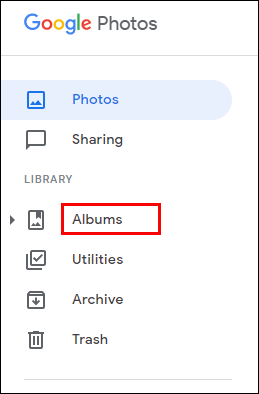
- Semasa album dimuat, klik pada tiga titik menegak di sudut kanan atas penyemak imbas.
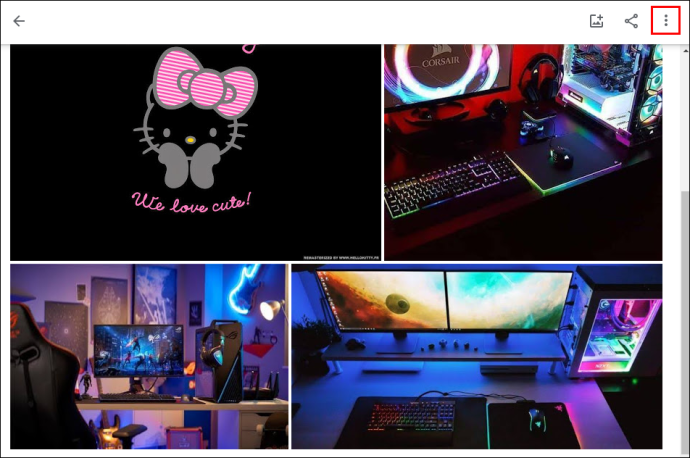
- Pilih "Muat turun Semua."
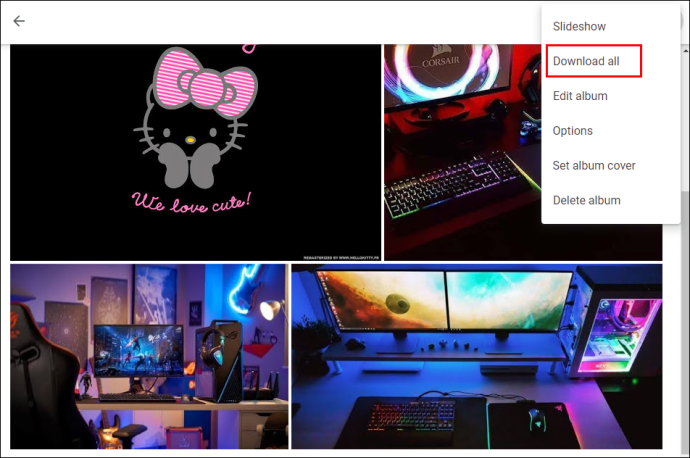
Komputer Windows anda akan memampatkan album secara automatik ke dalam folder zip. Yang perlu anda lakukan ialah memilih "Simpan" dan pilih lokasi untuk fail yang dimampatkan anda.
Apabila anda ingin memuat turun album lain, ulangi langkahnya. Anda juga dapat mengakses menu yang sama untuk mengedit album atau menghapusnya sepenuhnya.
Cara Memuat turun Album di Foto Google di Mac
Pengguna Mac boleh mengikuti arahan tepat yang diberikan di atas untuk pengguna Windows. Sebaiknya gunakan penyemak imbas Chrome untuk kecekapan maksimum.
Tetapi langkahnya akan berjaya tanpa mengira penyemak imbas yang anda gunakan. Muat turun mungkin memerlukan sedikit masa jika anda memuat turun banyak fail, jadi pastikan anda mempunyai sambungan internet yang stabil.
Cara Memuat turun Album Berkongsi di Foto Google
Sekiranya anda mempunyai satu atau beberapa album yang dikongsi di Foto Google, anda juga boleh memuat turun album ini. Langkahnya sama seperti album yang bersifat peribadi.
Anda perlu memilih folder "Sharing" di panel sebelah kiri di Google Photos dan pilih album yang ingin anda muat turun. Ingat bahawa jika anda hanya akan memuat turun satu atau beberapa foto dari album yang lebih besar, anda boleh memuat turunnya satu persatu dan bukan sebagai album.
Soalan Lazim Tambahan
1. Bagaimana Saya Memuat turun Beberapa Foto Dari Foto Google?
Sekiranya anda ingin memuat turun foto tertentu dari album, itu adalah sesuatu yang dapat anda lakukan dengan mudah sekiranya anda mengakses Foto Google pada penyemak imbas web anda. Ini caranya:
• Buka album di Foto Google.

• Klik di sudut kiri atas foto yang ingin anda muat turun. Kemudian terus pilih gambar lain yang ingin anda muat turun dari album yang sama.

• Apabila anda memilih semua yang ingin anda muat turun, klik pada tiga titik menegak di sudut kanan atas dan pilih "Muat turun". Sebagai alternatif, anda mengklik "Shift + D."

Anda akan dapat memuat turun fail dalam folder zip. Dalam aplikasi mudah alih Foto Google, pilihan ini tidak tersedia. Anda hanya boleh memuat turun satu foto pada satu masa.
2. Bagaimana Saya Menyimpan Foto Dari Foto Google?
Semua foto anda disimpan dengan selamat di Foto Google. Sekiranya anda ingin menyimpannya ke peranti lain, anda mempunyai beberapa pilihan. Anda sudah tahu cara menyimpan album dan foto tunggal di komputer dan peranti mudah alih anda.
Tetapi anda juga boleh memindahkan album yang dimuat turun ke cakera keras luaran atau pemacu kilat. Anda juga boleh memindahkan semua Foto Google anda dari satu akaun Google ke akaun lain, atau menggunakan perkhidmatan storan berasaskan awan yang lain untuk memindahkannya ke sana.
3. Bagaimana Saya Boleh Menyegerakkan Foto Google Saya ke PC Desktop Saya?
Menyegerakkan telefon pintar atau tablet anda dengan aplikasi Foto Google adalah mudah. Anda harus membuka aplikasi, ketuk gambar profil anda, dan pilih "Hidupkan sandaran."
Mengaktifkan fitur ini akan memastikan semua foto yang anda ambil dengan telefon anda dimuat secara automatik di Foto Google.
Jangan risau, anda boleh memilih untuk tidak memuat naik melalui data sel. Tetapi semasa menyegerakkan Foto Google dengan komputer Windows dan Mac, anda perlu menggunakan aplikasi Backup and Sync untuk PC.
Anda boleh menemuinya di sini, dan dengan mengklik "Muat turun", anda dapat menjalankannya di komputer anda dalam masa yang singkat. Jangan lupa log masuk ke akaun Google anda dan pilih folder tertentu yang ingin anda sandarkan dari komputer anda.
4. Bolehkah Saya Membuat Album di Foto Google?
Ya awak boleh. Terdapat dua cara untuk menyelesaikannya. Anda boleh membuat album terlebih dahulu atau kemudian mula memuat naik foto ke dalamnya, atau anda boleh memilih foto dan video tertentu dan membuat album. Sekiranya anda ingin membuat folder terlebih dahulu, pergi ke Foto Google dan pilih "Buat album."
Masukkan nama album dan kemudian mulailah memuat naik foto. Anda juga dapat memilih dua atau lebih foto dan memilih ikon "+" di bahagian atas layar. Kemudian, pilih "Album" dan tambahkan ke album yang ada atau buat album baru dan beri nama.
Proses ini sama untuk Foto Google di penyemak imbas dan aplikasi web. Dengan sedikit perbezaan bahawa dalam aplikasi mudah alih, itu adalah "Album Baru" dan bukan "Buat album".
5. Bagaimana Saya Memasang Foto Google pada PC
Aplikasi desktop Foto Google belum tersedia. Tetapi ada sesuatu yang hampir dengannya yang boleh anda gunakan. Ini adalah Google Photos PWA (Aplikasi Web Progresif.)
Ini adalah jenis aplikasi yang boleh anda muat turun ke komputer dan dimuat walaupun tanpa sambungan internet. Aplikasi ini boleh dipercayai dan pantas, dan yang paling penting, senang dipasang. Begini cara kerjanya:
• Buka Foto Google anda di Google Chrome.
• Di bar alamat, klik pada simbol "+" di sebelah simbol bintang penanda halaman.
• Apabila tetingkap pop timbul muncul, pilih "Pasang."
PWA Foto Google akan dipasang secara automatik dan cepat di komputer anda. Anda akan dapat melancarkan aplikasi dan terus memuat naik dan memuat turun foto dan video.
Menguruskan Foto Google Anda Dengan Kemudahan
Salah satu perkara yang disukai pengguna mengenai Foto Google adalah bahawa ia tidak dibanjiri dengan ciri. Ia mempunyai semua yang anda perlukan untuk perkhidmatan penyimpanan gambar yang mesra pengguna.
Mungkin ada baiknya cara memuat turun album lebih mudah pada peranti mudah alih, tetapi masih boleh dilakukan dengan beberapa langkah tambahan. Dalam penyemak imbas, terutamanya Chrome, memuat turun album Foto Google ke komputer Windows dan Mac adalah mudah.
Juga, membuat dan menghapus album di Foto Google sama pantasnya. Dan jika anda mahukan versi desktop yang ringan, jangan lupa tentang Google Photos PWA.
Bagaimana anda menguruskan album Foto Google? Beritahu kami di bahagian komen di bawah.